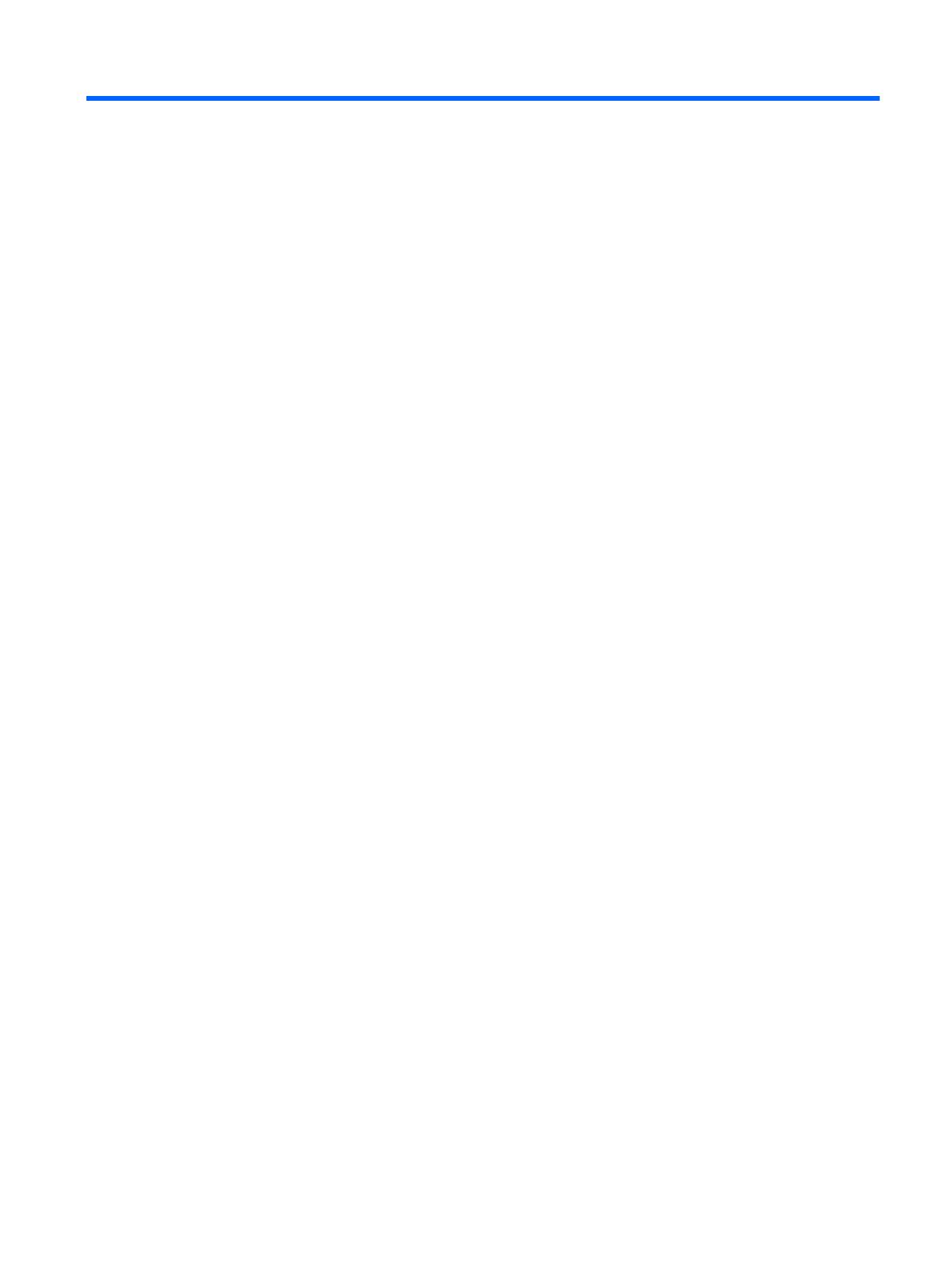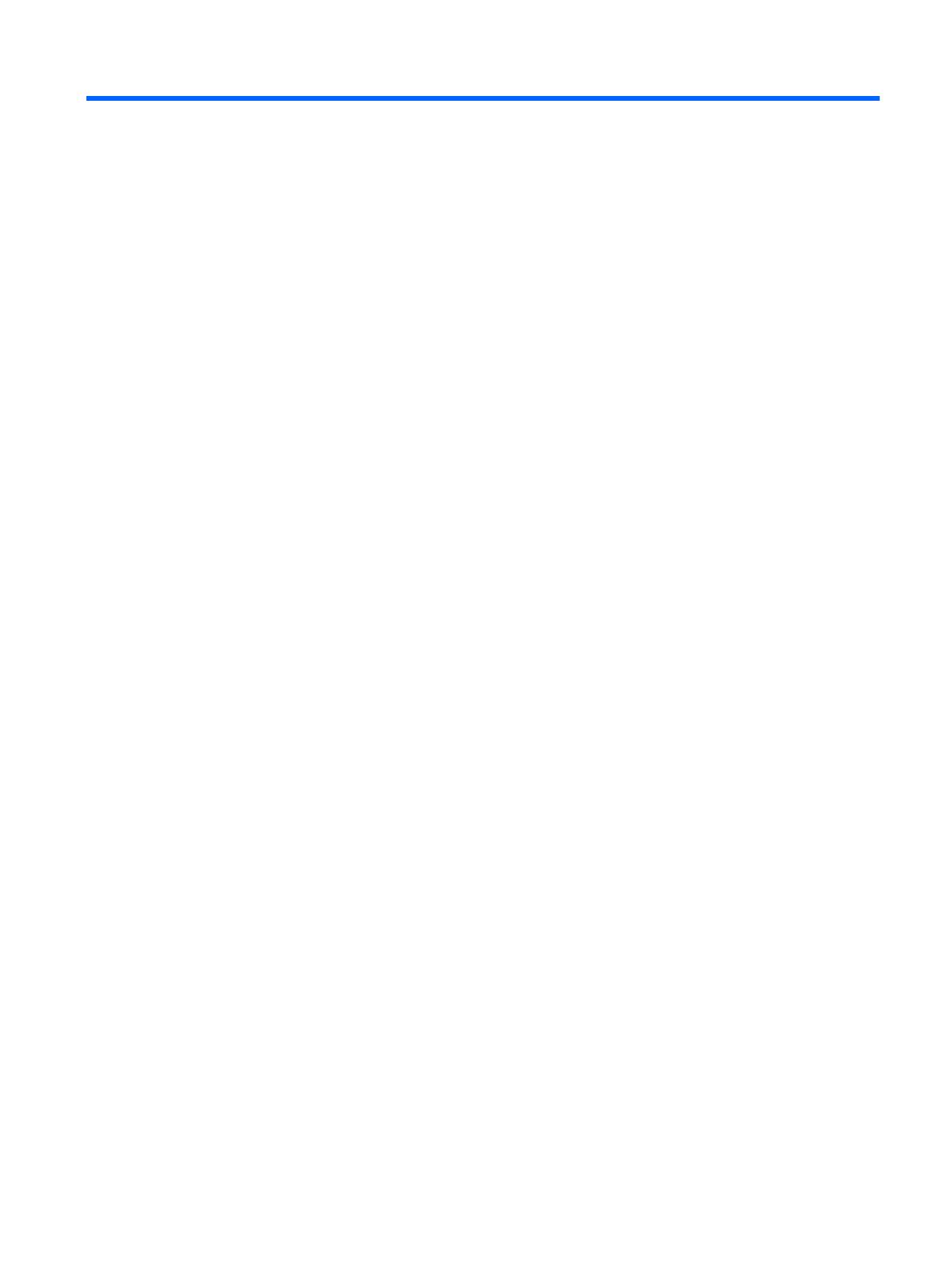
Содержание
1 Характеристики продукта ............................................................................................................................ 1
Обзор ................................................................................................................................................... 1
Компоненты на передней панели ...................................................................................................... 3
Компоненты боковой панели ............................................................................................................. 4
Компоненты задней панели ............................................................................................................... 5
Характеристики клавиатуры .............................................................................................................. 6
Регулировка подставки ...................................................................................................................... 7
Расположение серийного номера ..................................................................................................... 7
2 Ремонт и модернизация оборудования ................................................................................................... 8
Предупреждения ................................................................................................................................ 8
Дополнительные сведения ................................................................................................................ 9
Подключение к источнику питания и отключение от него ............................................................... 9
Подключение к источнику питания ................................................................................... 9
Отключение от источника питания ................................................................................. 10
Установка замка с тросиком ............................................................................................................ 10
Установка винта
крепления защитной панели ............................................................................... 11
Синхронизация беспроводной клавиатуры и мыши ...................................................................... 11
Извлечение батарей из беспроводных клавиатуры или мыши (опция) ....................................... 13
Крепление компьютера к монтажному приспособлению .............................................................. 14
Подключение второго дисплея ........................................................................................................ 16
Расположение внутренних компонентов ........................................................................................ 18
Извлечение и установка модуля памяти ........................................................................................ 18
Модули SODIMM .............................................................................................................. 18
Модули DDR3-SDRAM SODIMM ..................................................................................... 18
Установка модулей в разъемы SODIMM ....................................................................... 19
Установка модулей SODIMM .......................................................................................... 20
Замена батареи ................................................................................................................................ 24
Установка накопителей на место .................................................................................................... 29
Замена жесткого диска .................................................................................................... 29
Извлечение
жесткого диска ............................................................................ 29
Извлечение внутреннего 3,5-дюймового жесткого диска ............ 29
Извлечение 2,5-дюймового твердотельного накопителя
(SSD), самошифрующегося накопителя (SED) или
гибридного твердотельного накопителя (SSHD) .......................... 31
Установка жесткого диска ............................................................................... 34
v